群晖FS1018升级4万兆网络
最近看各位up主纷纷升级了万兆,并且mikrotik新出了40gbps的交换机,我也升级一下我的全固态nas。
我的synology全固态nas FS1018原本用的网卡是x710-da2,这次升级成为xl710-qda2,intel 的40gbps网卡,100gbps的话就需要mellanox的了,intel目前还没有,而且mellanox便宜的二手卡大部分是InfiniBand网卡而不是以太网卡。
群晖FS1018使用的是两张pcie x4转接的12个sata,xl710-qda2使用的是pcie-3.0 x8的接口,按接口来说足够4000MB/s了,但是由于群晖买软件送硬件的特性,FS1018配备的这个奔腾D1508比较孱弱,不知道是否能跑满,由于交换机还没到所以速度测试后面补上。
xl710-qda2使用的是国产寨卡(大厂保修3年),模块也是intel的,是原装还是山寨不清楚
第一次接触40g光纤,使用的mpo接口,以太网卡使用8芯,由于历史原因网速大部分成品都是12芯的,12芯兼容8芯,这里使用的也是12芯。在10g网络以下光纤一般使用双芯lc接口,家用宽带使用单芯sc接口,而mop接口单排8或12芯,更有双排24芯,具体请自行搜索。
下面上图






群晖的兼容性列表里没有xl710-qda2,但是按经验intel的驱动兼容自家大部分产品,换之前还稍微有点担心,下图是群晖正确识别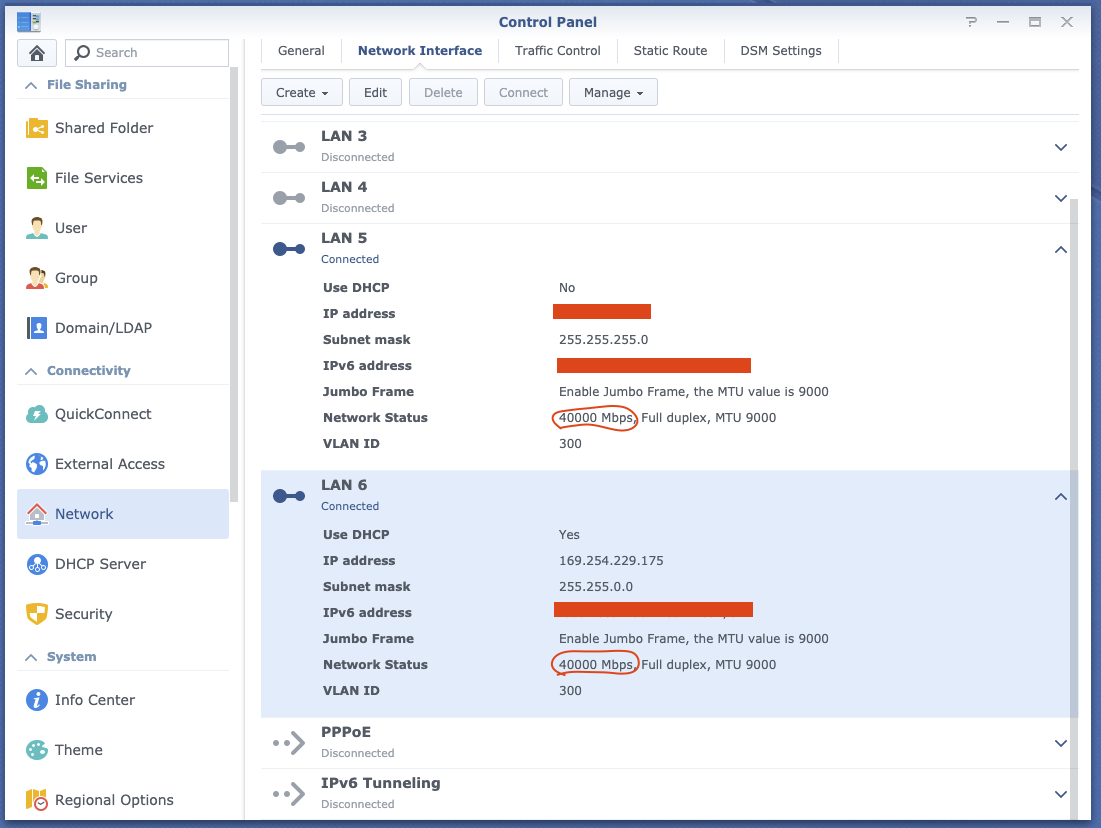
以下是ssh登陆群晖看到的dmesg内容
[ 58.168571] Intel(R) 10GbE PCI Express Linux Network Driver - version 5.1.3
[ 58.176352] Copyright(c) 1999 - 2017 Intel Corporation.
[ 58.189592] i40e: Intel(R) 40-10 Gigabit Ethernet Connection Network Driver - version 2.3.6
[ 58.198928] i40e: Copyright(c) 2013 - 2017 Intel Corporation.
[ 58.218788] i40e 0000:01:00.0: fw 6.0.48442 api 1.7 nvm 6.01 0x80003492 0.0.0
[ 58.459081] i40e 0000:01:00.0: MAC address: 68:91:d0:xx:xx:xx
[ 58.470715] i40e 0000:01:00.0: PCI-Express: Speed 8.0GT/s Width x8
[ 58.478036] i40e 0000:01:00.0: User requested queue count/HW max RSS count: 0/64
[ 58.486401] i40e 0000:01:00.0: Features: PF-id[0] VFs: 64 VSIs: 66 QP: 4 RSS FD_ATR FD_SB NTUPLE CloudF VxLAN NVGRE PTP VEPA
[ 58.511205] i40e 0000:01:00.1: fw 6.0.48442 api 1.7 nvm 6.01 0x80003492 0.0.0
[ 58.751255] i40e 0000:01:00.1: MAC address: 68:91:d0:xx:xx:xx
[ 58.762888] i40e 0000:01:00.1: PCI-Express: Speed 8.0GT/s Width x8
[ 58.770209] i40e 0000:01:00.1: User requested queue count/HW max RSS count: 0/64
[ 58.778572] i40e 0000:01:00.1: Features: PF-id[1] VFs: 64 VSIs: 66 QP: 4 RSS FD_ATR FD_SB NTUPLE CloudF VxLAN NVGRE PTP VEPA



